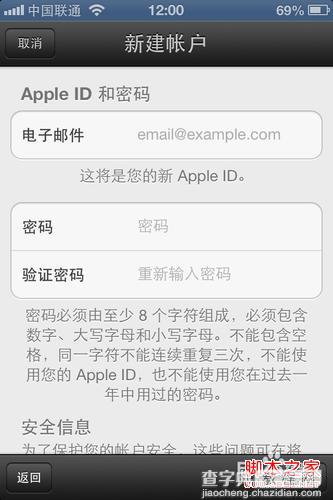怎么申请apple id 网页申请apple id教程
发布时间:2016-12-22 来源:查字典编辑
摘要:appleid是ipad或者苹果手机下载软件或游戏必备要注册的,可以刚入手苹果产品的朋友还不太会注册,下面小编就来教大家,不会的朋友赶紧来学...
apple id是ipad或者苹果手机下载软件或游戏必备要注册的,可以刚入手苹果产品的朋友还不太会注册,下面小编就来教大家,不会的朋友赶紧来学一下。
方法一:在电脑上申请apple id
1.下载iTunes并安装好。
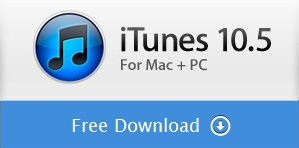
2.从桌面上打开

,选择左边【iTunes Store】选项。
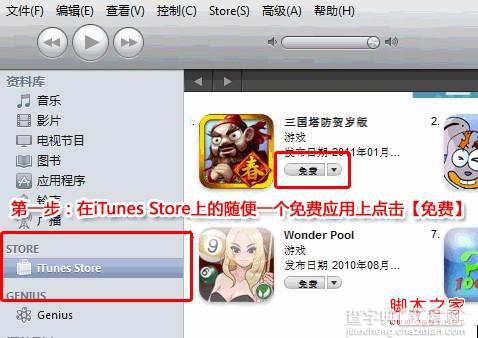
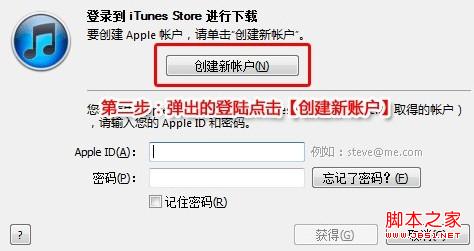
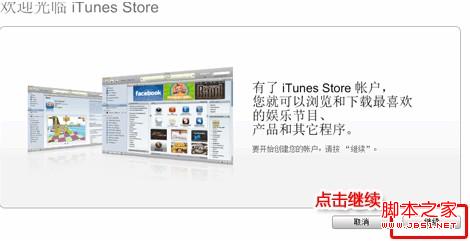
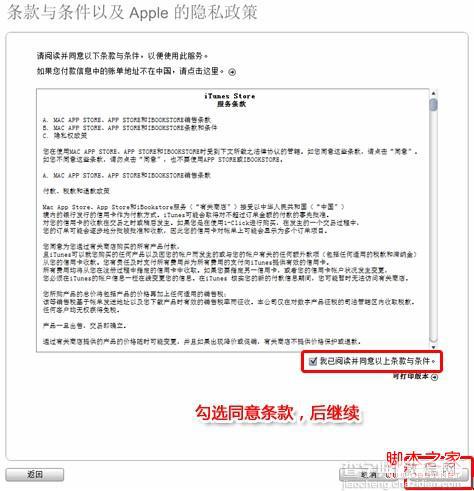
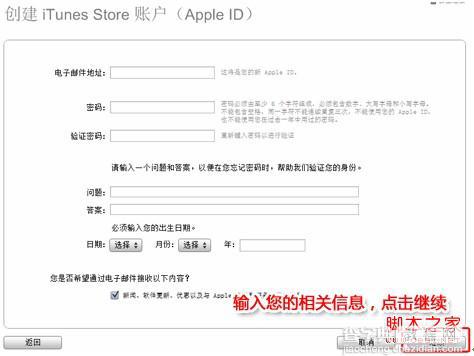
注意:密码一定要有大小写字母和阿拉伯数字同时存在,而且必须最少要有八位数,否则密码不能创建,例如123456这样的密码创建不了,像Aa123456 就可以创建;问题也必须包含总数不少于6个字符。
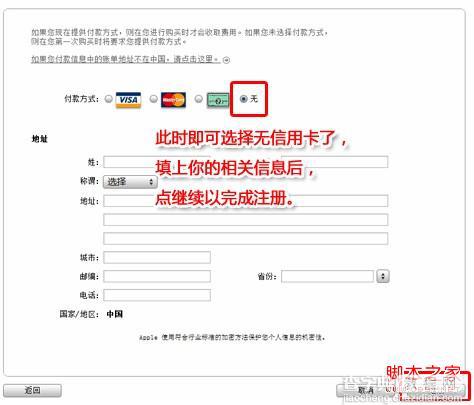
3.最后,苹果公司会发一确认的链接到您的邮箱,然后进入您的邮箱,打开苹果公司的验证链接进行验证,即申请成功!
方法二:在手机上申请apple id
这里以 iPhone 为例,首先找到手机上的设置图标,点击进入,如下图所示
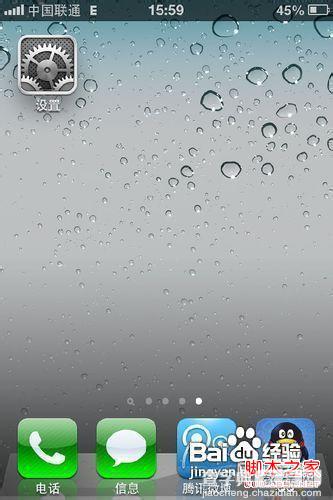
然后,用手指向上轻轻滑动,找到“iTunes Store 和 Apple Store”,点击进入,如图所示
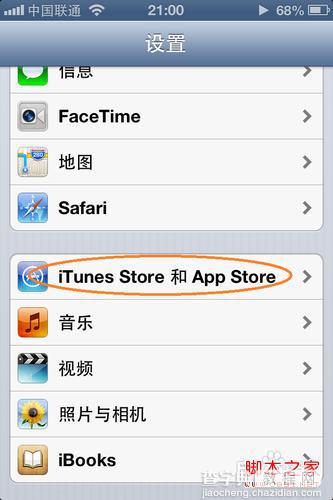
接下来,点击“创建新 Apple ID”,如下图所示
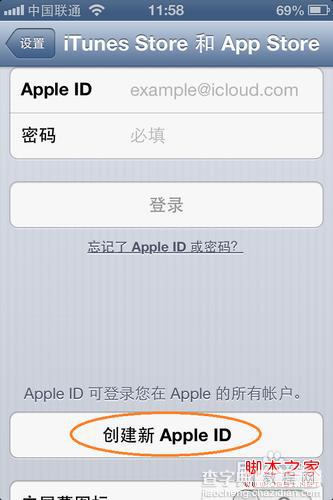
点击屏幕右下角的“下一步”继续,如下图所示
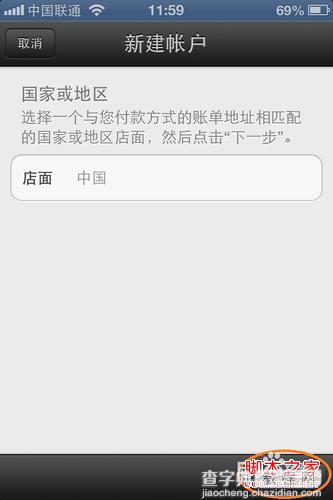
接下来是苹果的服务条款。同意的话,就点击“下一步”继续,如下图所示
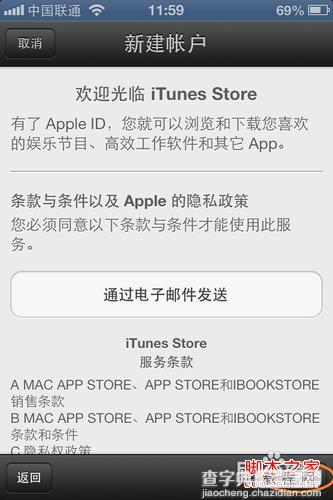
最后,依次填写好自己的邮件地址,密码,安全信息,备用电子邮件等信息,点击“下一下”继续,如下图所示